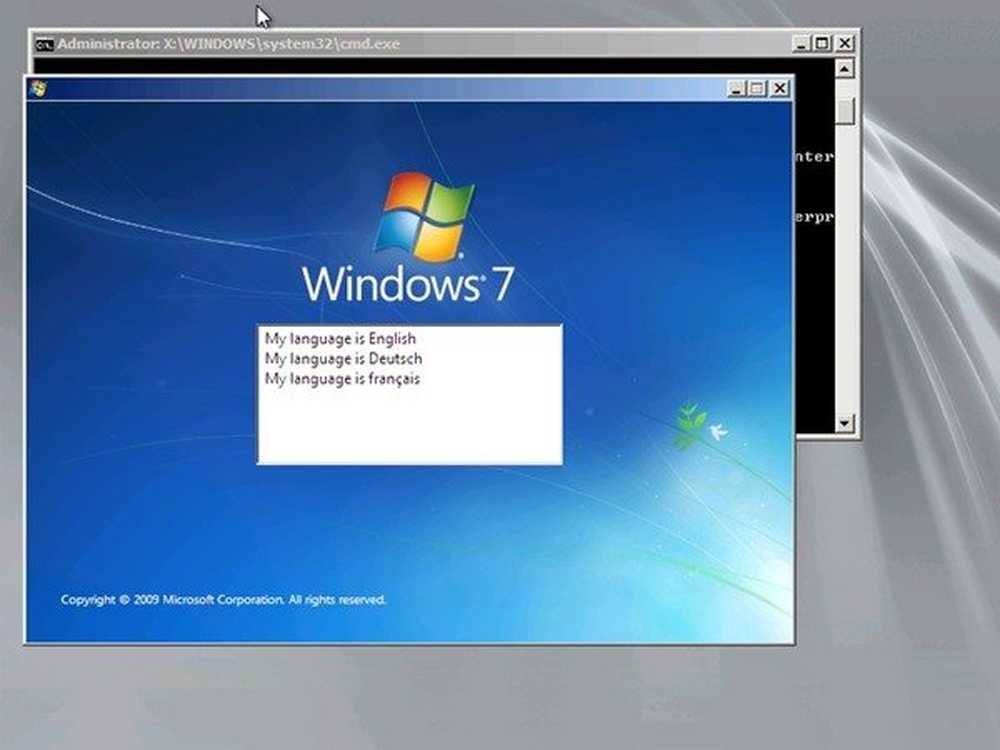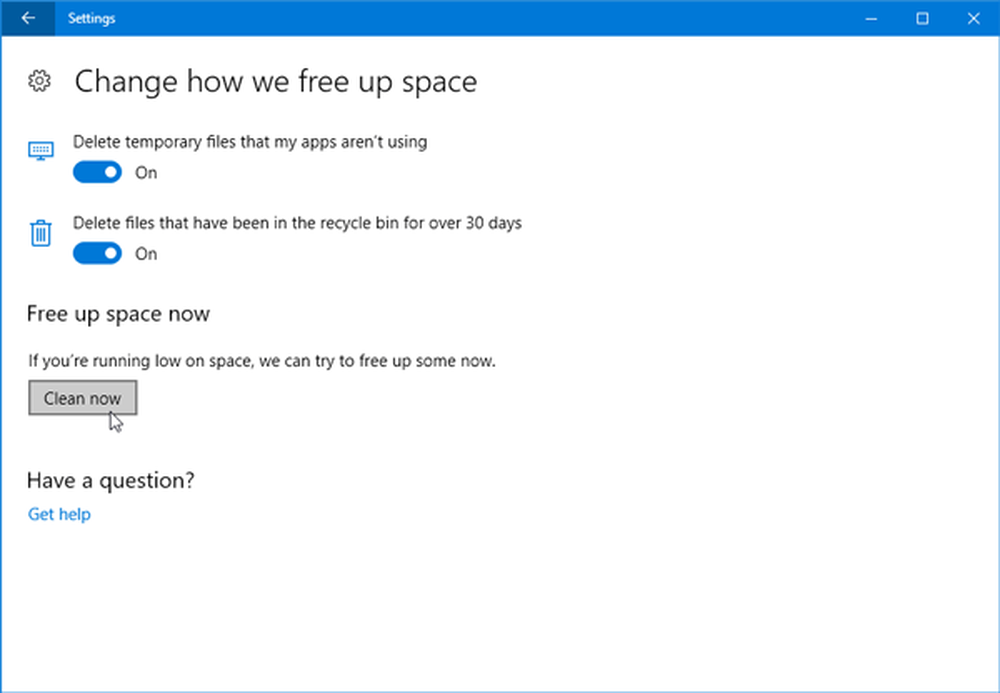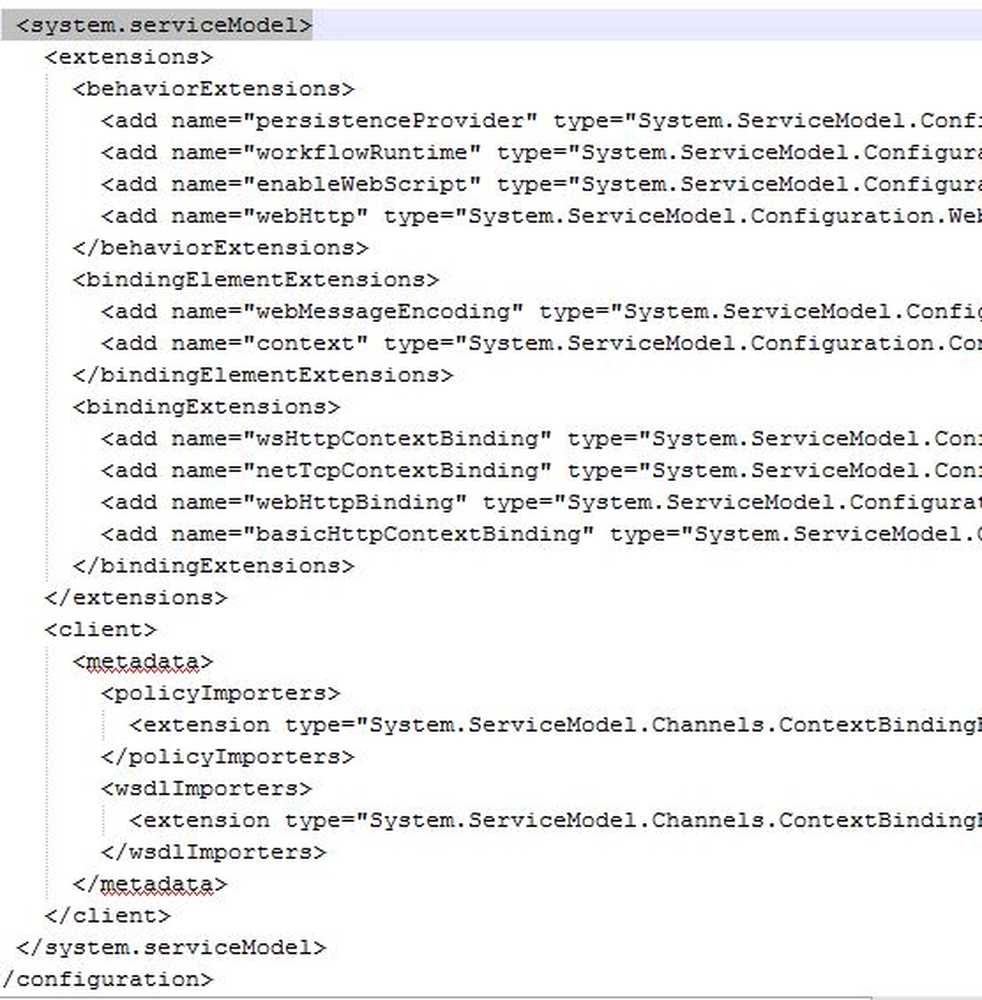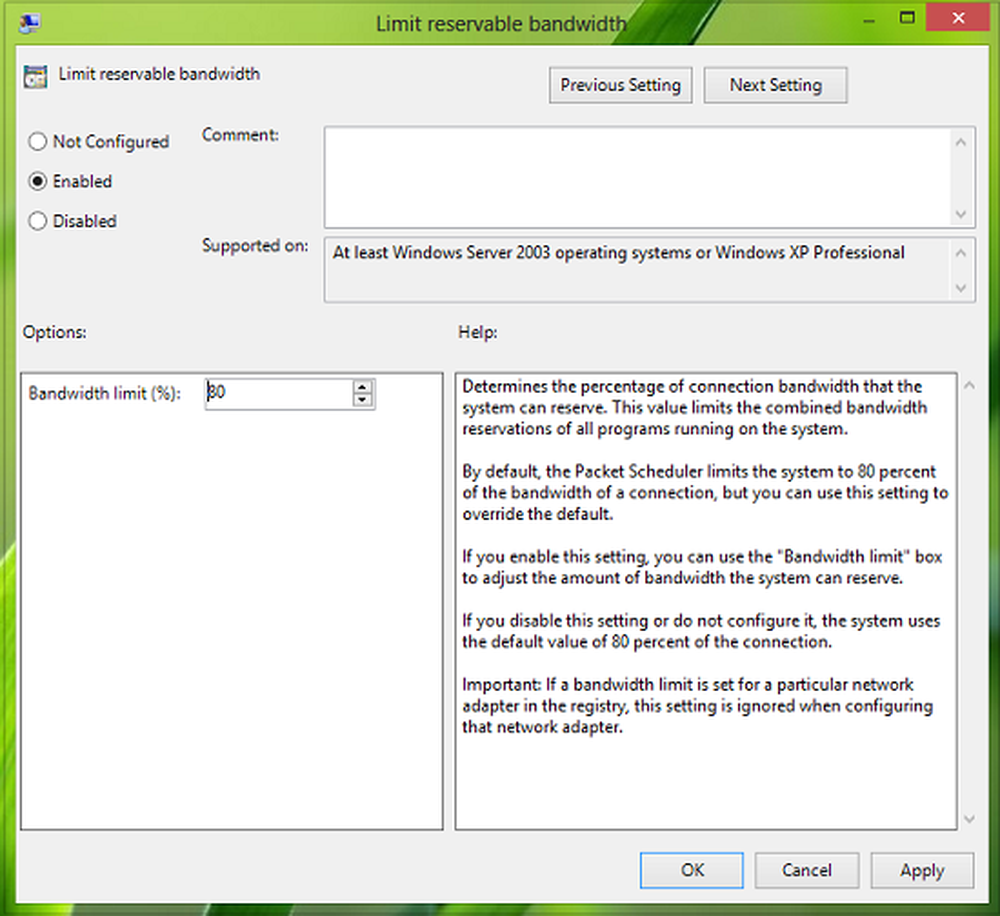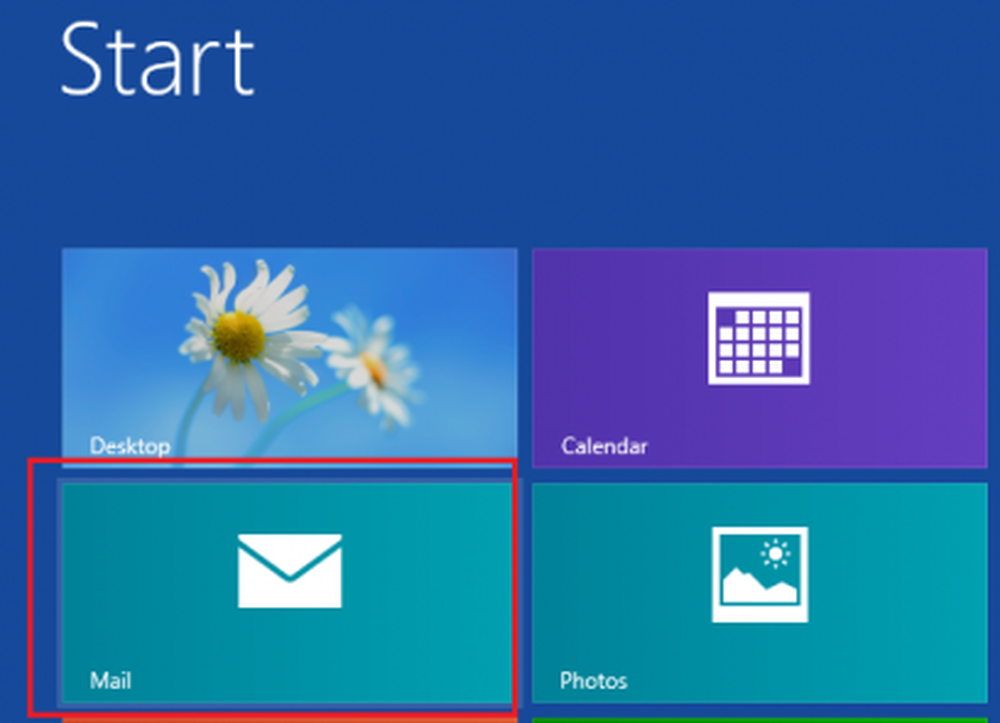Konfigurer, eksporter, importer App File Associations i Windows 10 / 8.1
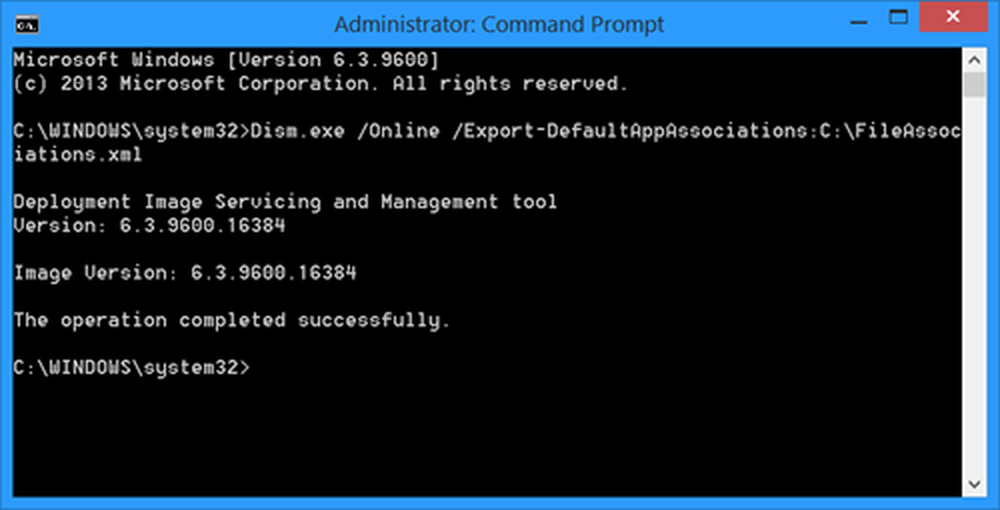
Vi har se hvordan vi kan angi eller endre filforeninger og utvidelser i Windows via appleten Standardprogram for kontrollpanelet. I Windows 10 / 8.1 / 8 kan du også konfigurere disse filforeningene via Innstillinger.
For de som kanskje ikke vet, har hver fil i Windows-operativsystemet en utvidelse i filnavnet, for eksempel ... jpg, .pdf, etc. Disse utvidelsene brukes til å identifisere programmet, med hvilket Windows kan åpne denne filen.
Konfigurer filforeninger i Windows 10 / 8.1
I Windows 8.1, åpne Charms-linjen, klikk Innstillinger og deretter Endre PC-innstillinger. På venstre side klikker du Søk og Apper> Standard.
Nå kan du endre standardappene under Velg standardapper. Klikk på appen for å endre standardinnstillinger eller klikk på Velg en standard for å angi en standard for en app.
Du kan også velge og angi standardprogrammer etter filtype eller protokoll.
- Klikk på Velg standardapper etter filtype lenke til å tilknytte filtyper med bestemte apper. Hvis du klikker på en moderne brukergrensesnitt eller skrivebordsprogram, kan du stille inn standardinnstillingene.
- Klikk på Velg standardapper etter protokoll å knytte protokoller til bestemte apper, og gjør det nødvendige her.
Windows 10 Brukerne skal åpne Innstillinger via WinX-menyen> Apper> Standardapper og klikk på Velg standardapper etter filtype eller Protokoll link.
Eksporter, import filforeningens innstillingsliste
Når du har konfigurert alle filforeningene manuelt, kan du, hvis du ønsker det, også eksportere og lagre disse innstillingene. Dette kan også være svært nyttig hvis du kjører et nettverk av flere datamaskiner og trenger å distribuere de samme innstillingene for alle.
For å eksportere listen, åpne en forhøyet kommandoprompt, skriv inn følgende og trykk Enter.
Dism.exe / Online /Export-DefaultAppAssociations:C:\FileAssociations.xml
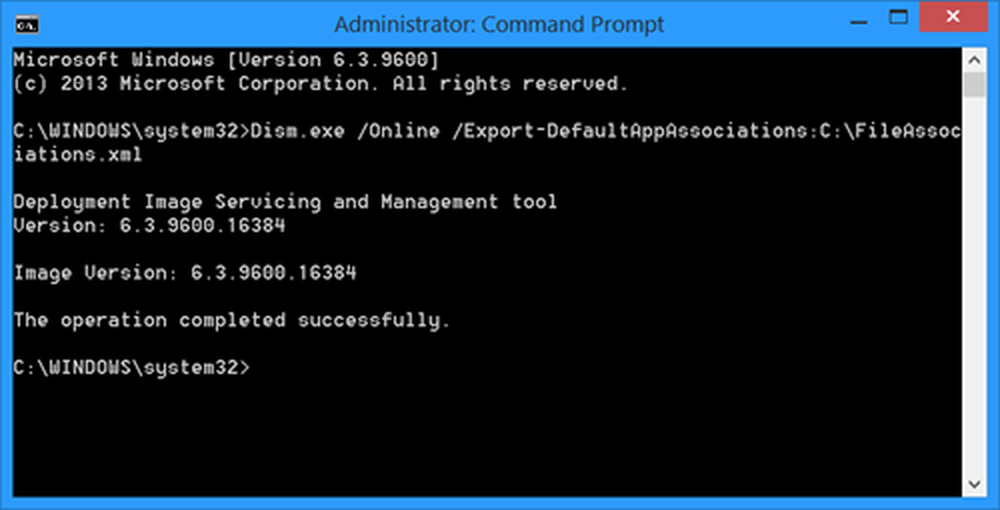
Du vil se en FileAssociations.xml filen på C-stasjonen din.
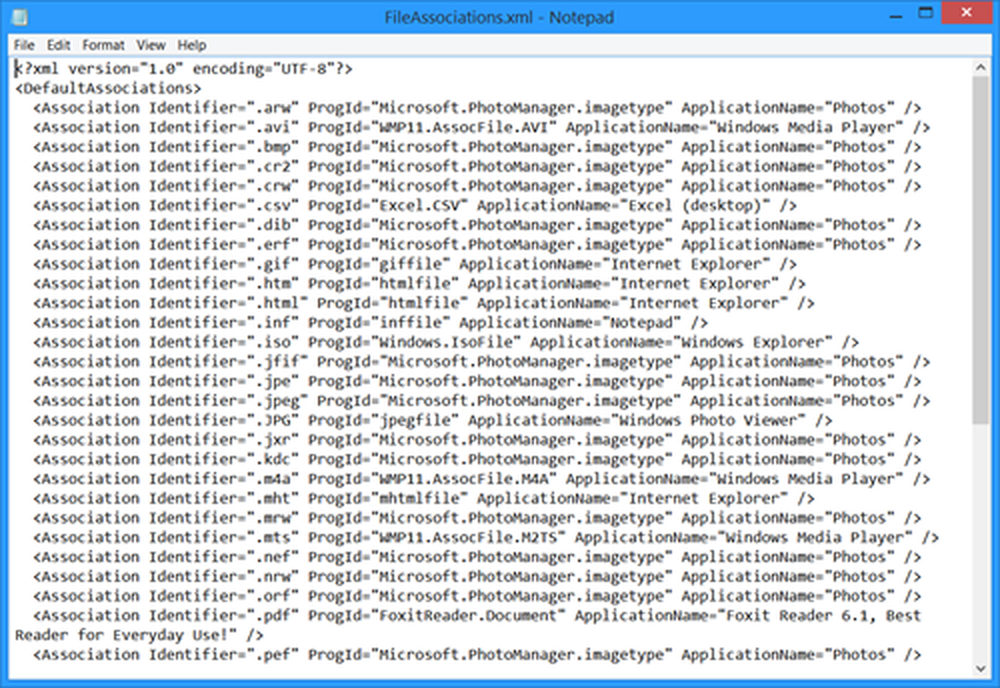
For å importere disse mappings må du bruke:
Dism.exe / Online /Import-DefaultAppAssociations:C:\FileAssociations.xml
Mer om dette på TechNet.
Hvis du ønsker å fikse filforeninger enkelt, vil du kanskje sjekke ut vår freeware File Association Fixer. Gå hit hvis du ikke kan endre standard programutvidelse på Windows.